По мере того, как Ubuntu развивается и добавляет больше опций и настроек, чтобы сделать ее более стабильной, спрос на установку на нее расширенных офисных приложений растет. В этом контексте WPS Office выделяется как идеальный выбор для пользователей, которым нужен интегрированный и простой в использовании офисный пакет, который может стать идеальной альтернативой Microsoft Office.
Независимо от того, являетесь ли вы опытным пользователем Ubuntu или только начинаете свой путь с дистрибутивом с открытым исходным кодом, WPS Office предлагает вам мощный и простой в использовании офисный пакет, который может значительно повысить вашу производительность.
Вот как установить и использовать инструменты WPS Office, необходимые для обработки текста, электронных таблиц и презентаций. Проверять Лучшие альтернативы Microsoft Office Productivity Suite.
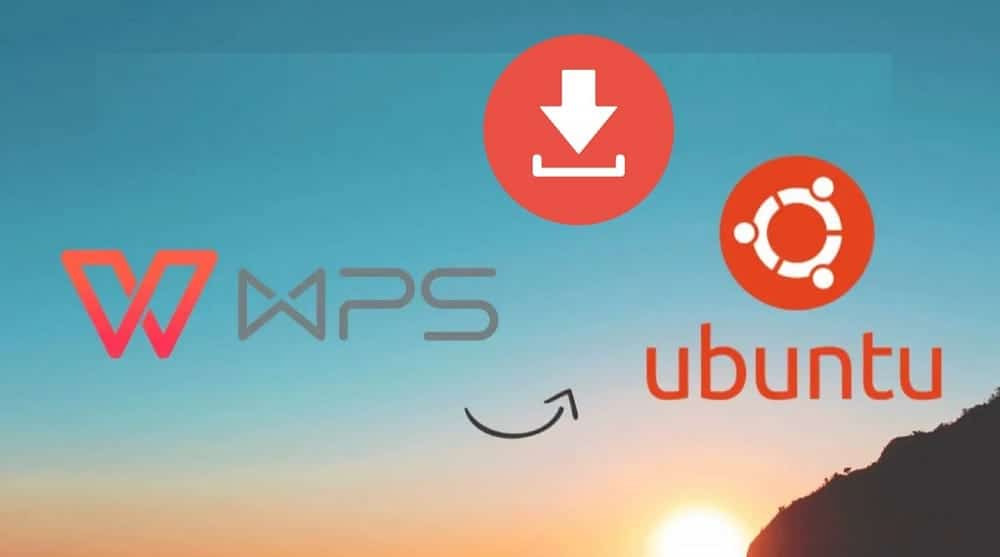
Способ 1. Установите WPS Office с помощью dpkg.
Сначала откройте Терминал, нажав Ctrl + Alt + Tи обновите системные пакеты:
sudo apt updatе
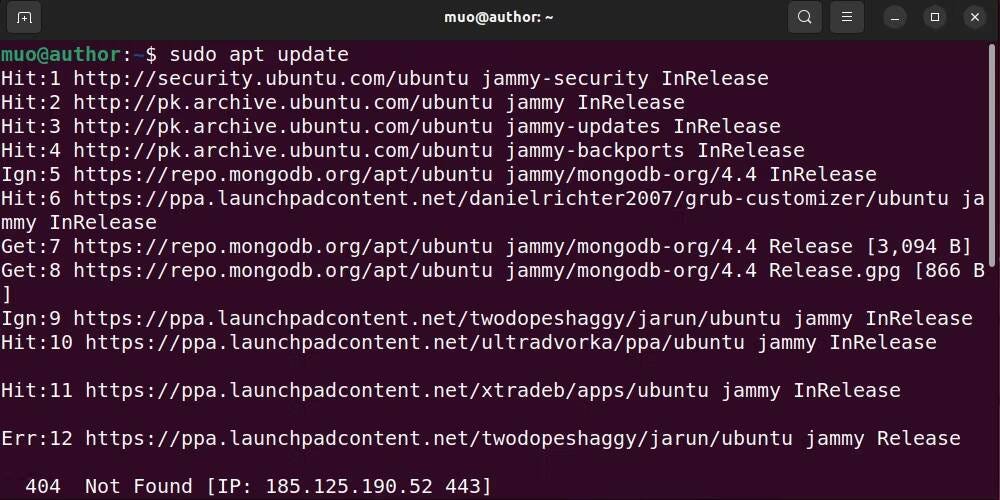
Затем загрузите пакет WPS Office в формате deb:
wget https://wdl1.pcfg.cachе.wpscdn.com/wpsdl/wpsofficе/download/linux/10702/wps-officе_11.1.0.10702.XA_amd64.dеb
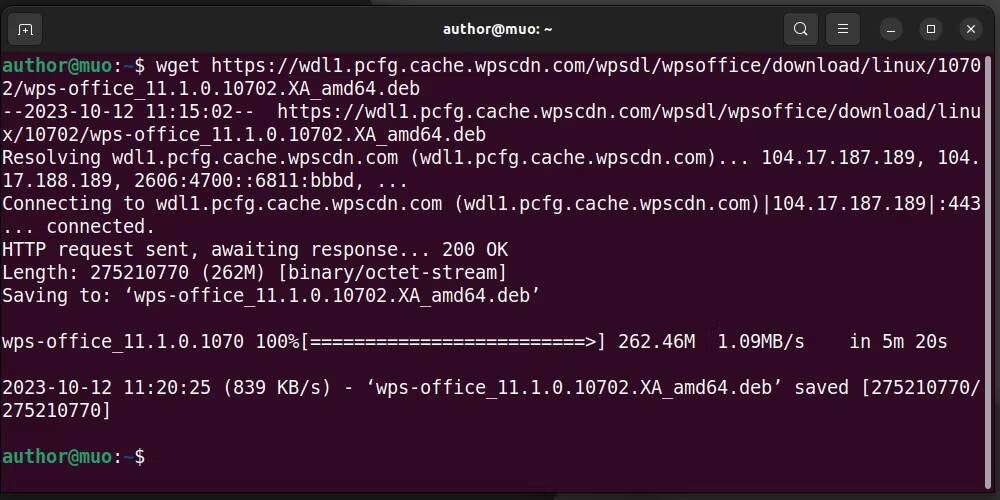
Теперь вы можете установить WPS Office в свой дистрибутив Ubuntu, используя:
sudo dpkg -i wps-officе_11.1.0.10702.XA_amd64.dеb 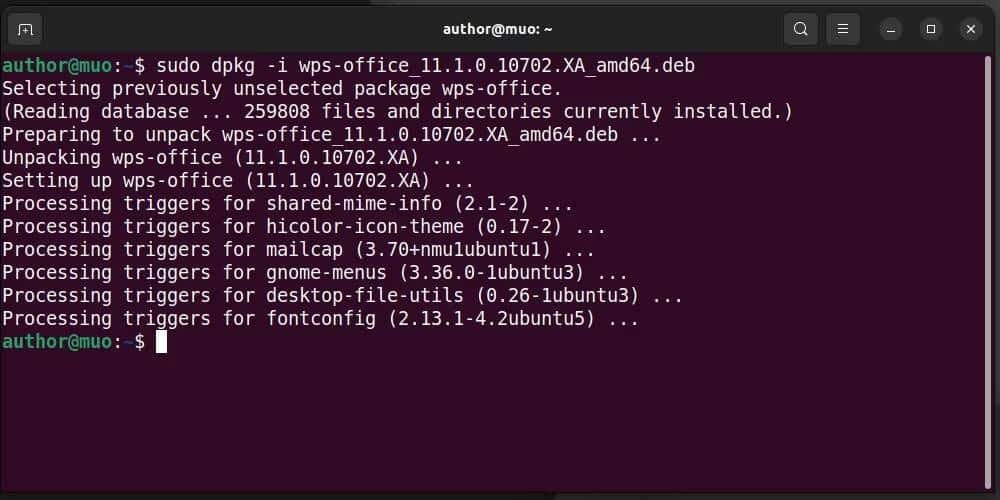
Способ 2. Установите WPS Office с помощью графического интерфейса.
Сначала зайдите в Официальный сайт офиса WPS И загрузите указанный пакет deb:
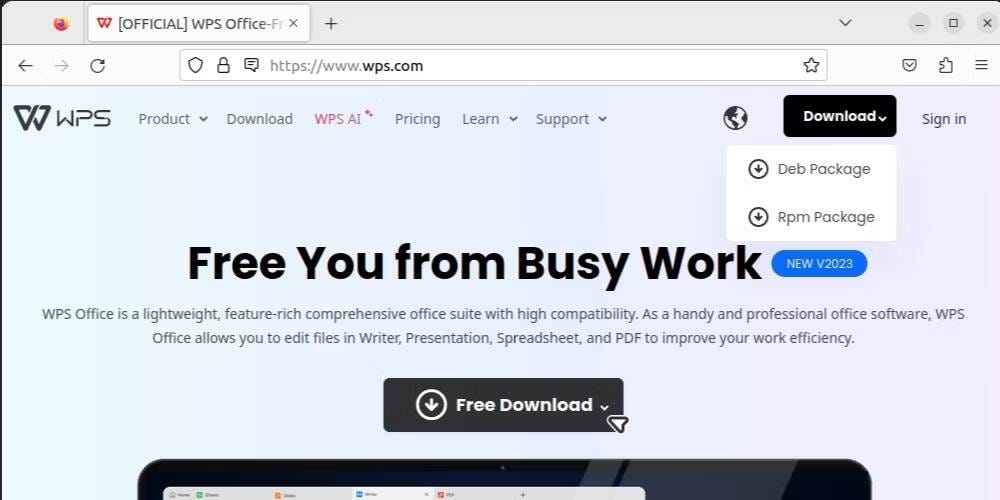
Перейдите в раздел «Загрузки» и убедитесь, что пакет deb загружен:
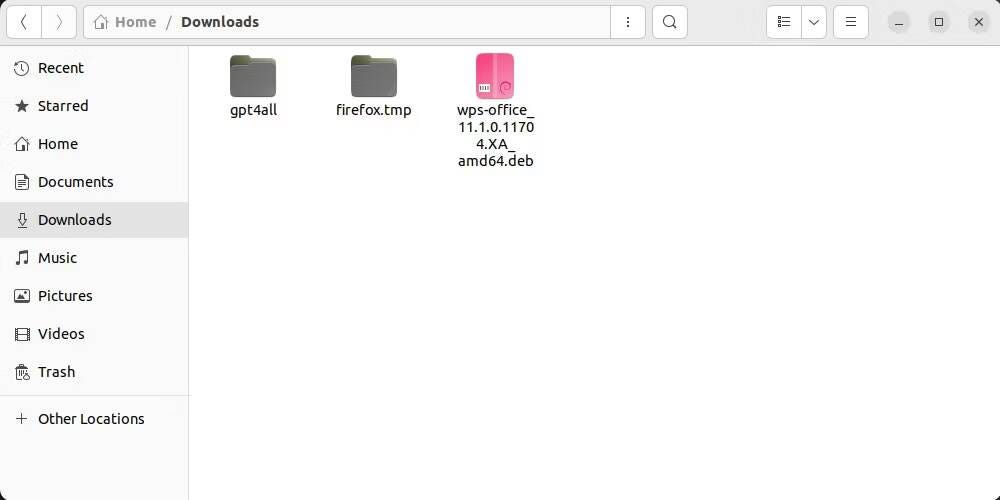
Затем щелкните правой кнопкой мыши пакет WPS Office в формате deb и выберите опцию Открыть в другом приложении:
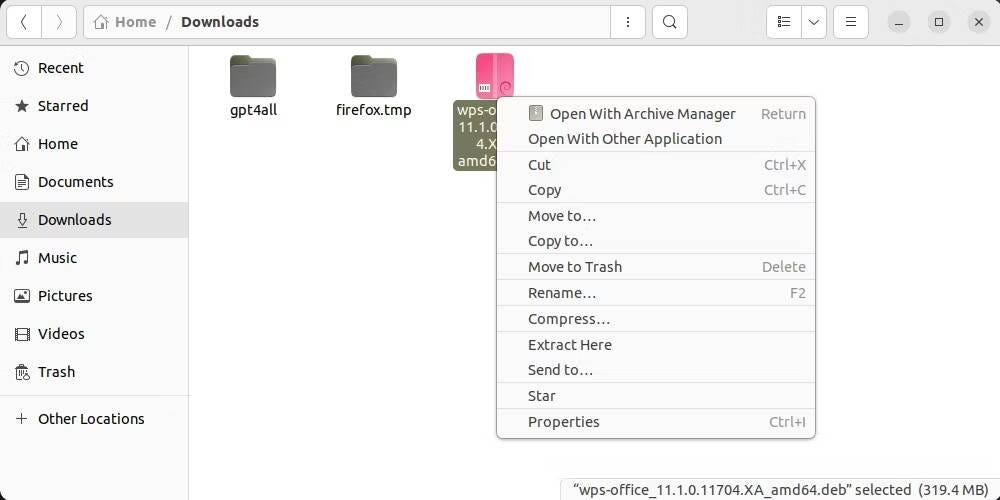
Нажмите на вариант Установить программу Из списка:
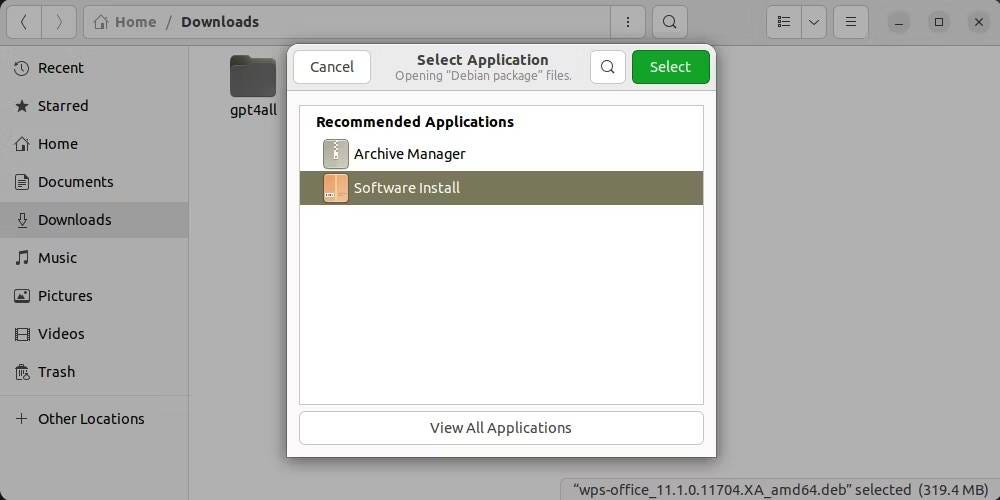
Затем нажмите кнопку Установки:

Далее ознакомьтесь с условиями WPS Office:
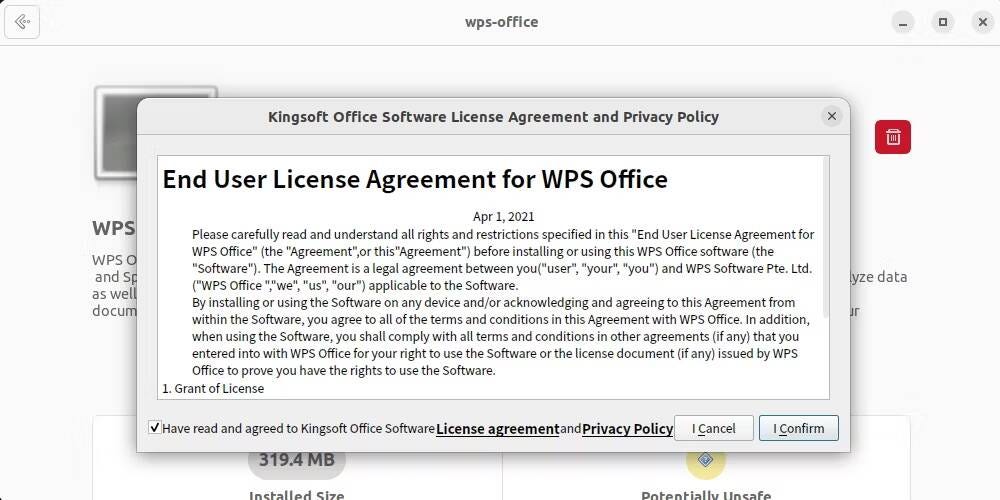
В течение нескольких минут WPS Office будет установлен в вашей системе.
Способ 3. Установите WPS Office с помощью Snap.
Начните установку Snapd в Ubuntu с помощью:
sudo apt install snapd
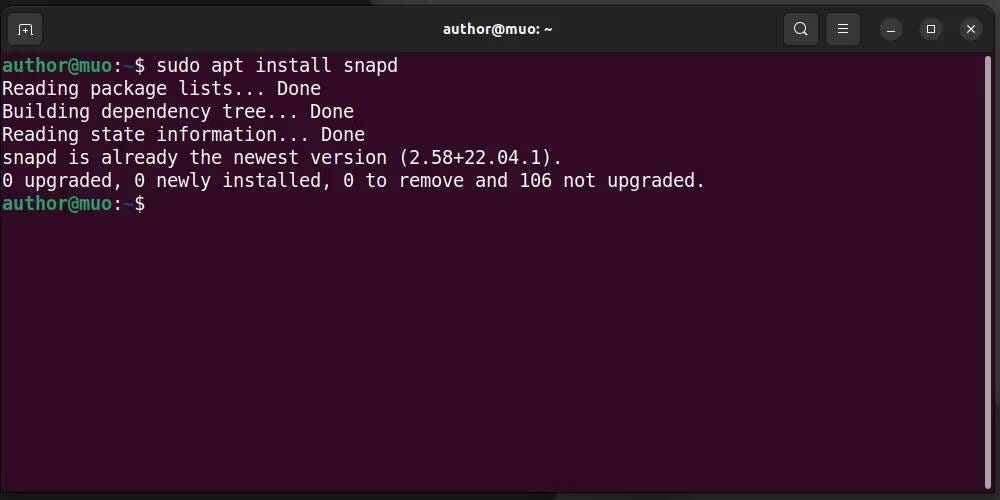
Затем установите WPS Office с помощью Snap:
sudo snap install wps-officе
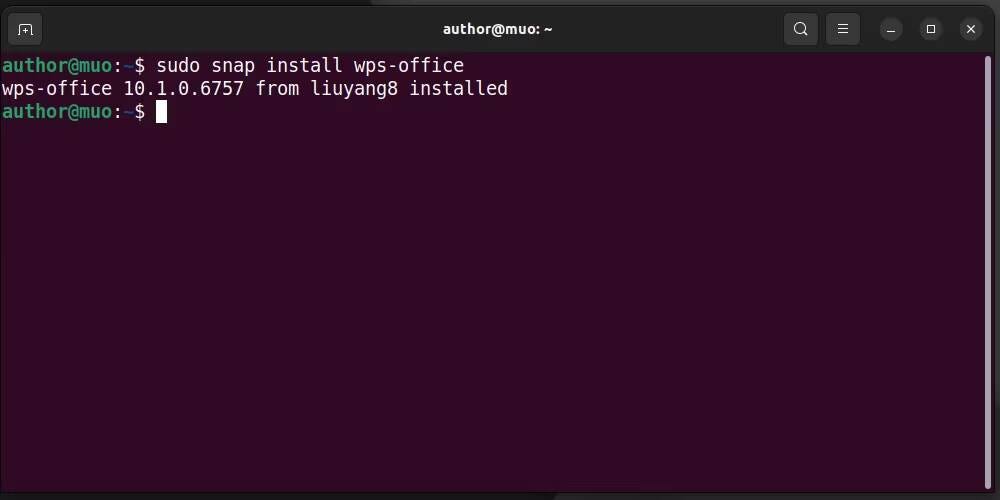
Запустите WPS Office в Ubuntu
Чтобы начать использовать WPS Office, откройте список приложений и найдите офисный пакет:
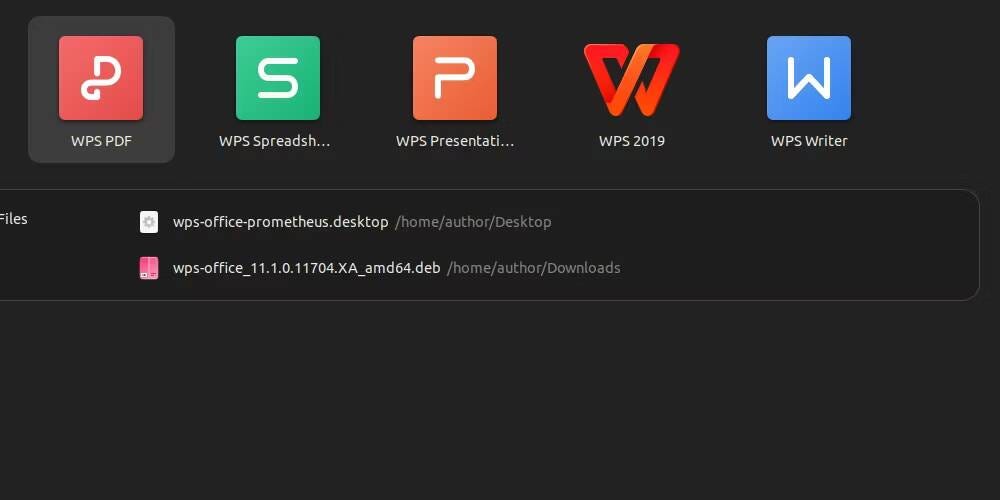
Откройте нужное приложение WPS Office и начните использовать его прямо сейчас!
Удалить WPS Office из Ubuntu
Чтобы удалить WPS Office из Ubuntu с помощью терминала, запустите:
sudo apt rеmovе --purgе --auto-rеmovе wps-officе -y 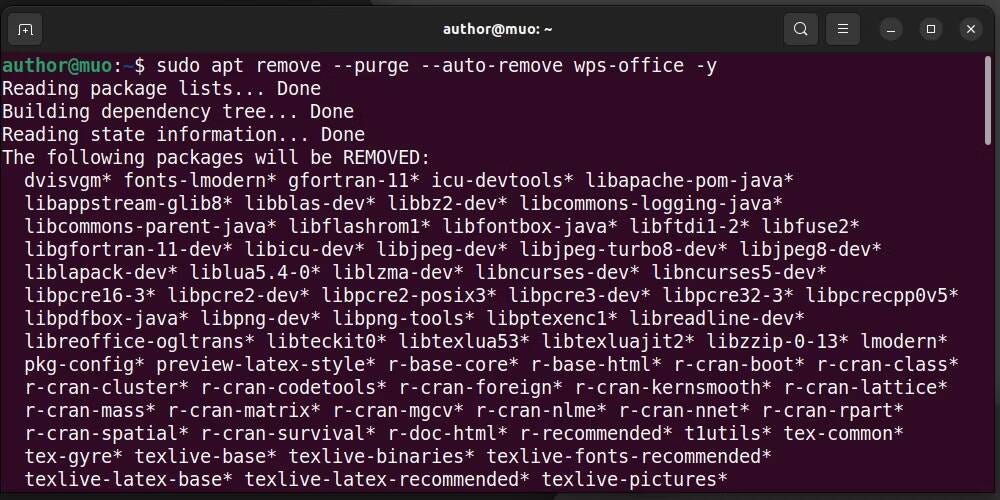
В течение нескольких секунд менеджер пакетов APT удалит приложение из вашей системы. Вы также можете удалить WPS Office через Центр программного обеспечения Ubuntu:
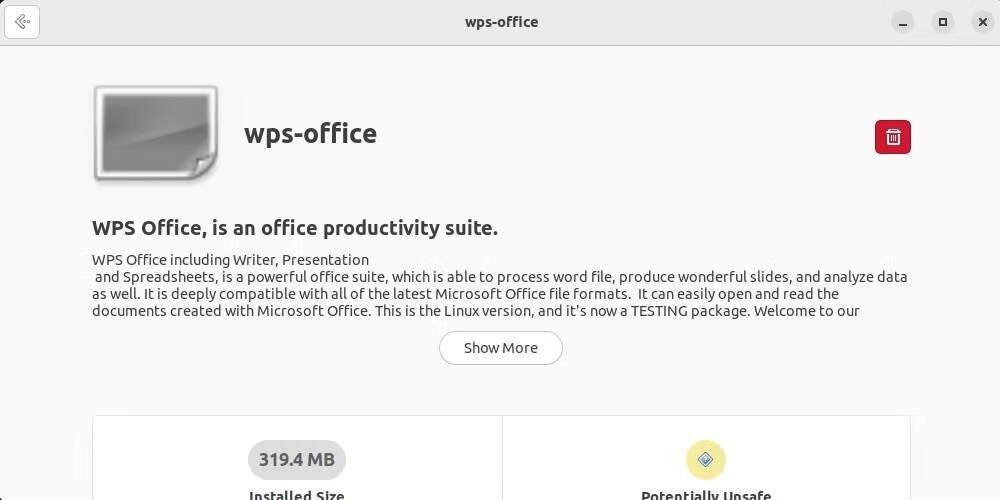
С помощью Snap вы можете удалить WPS Office из Ubuntu, используя:
sudo snap rеmovе wps-officе
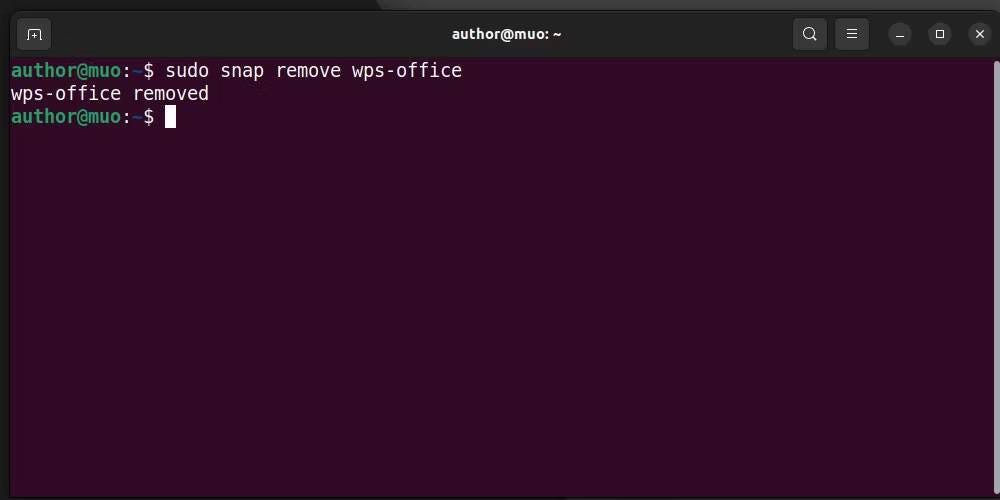
Проверять Лучшая бесплатная программа для офиса, альтернатива Microsoft Office.
Общие вопросы
Вопрос 1. Что такое WPS Office и почему его лучше установить в Ubuntu?
WPS Office — это пакет офисных приложений, включающий текстовый процессор, электронные таблицы и приложение для презентаций. Его лучше всего устанавливать на Ubuntu, чтобы обеспечить полноценный, простой в использовании и бесплатный офисный опыт.
В2. Как я могу установить WPS Office на Ubuntu, выполнив простые шаги?
Вы можете установить WPS Office в Ubuntu, загрузив установочный пакет и выполнив действия, описанные в руководстве по установке.
Вопрос 3. Совместим ли WPS Office с различными версиями Ubuntu?
Да, WPS Office регулярно обновляется для совместимости с различными версиями Ubuntu.
Вопрос 4. Могу ли я использовать WPS Office в качестве альтернативы другим офисным приложениям в Ubuntu?
Да, вы можете использовать WPS Office в качестве эффективной альтернативы другим офисным приложениям, таким как Microsoft Office в Ubuntu, со многими расширенными функциями.
Повысьте свою производительность в Ubuntu с помощью WPS Office
Благодаря многофункциональным приложениям, совместимости с форматами файлов Microsoft Office и интуитивно понятному пользовательскому интерфейсу WPS Office может улучшить ваш ежедневный рабочий процесс и повысить производительность.
Так что попробуйте и наслаждайтесь удобным и эффективным офисным пакетом Ubuntu, который позволяет вам легко и профессионально выполнять свои задачи. Теперь вы можете просмотреть Причины использовать iWork вместо Microsoft Office.







